Hola,
Azure AD Connect health, es un servicio ofrecido en Azure que monitoriza tres escenarios y servicios diferentes.
Los servicios que podemos monitorizar con Azure Ad Connect Health, son;
- Sync services: Esto es la sincronización que nos proporciona AdConnect como servicio MIM entre Active Directory Domain Services (ADDS, no confundir con Azure Active Directory Domain Services AADDS) y Azure AD.
- AD FS Services: Este agente es el ideal para monitorizar el servicio ADFS, si cuentas con él en tu organización.
- AD DS Services: Este agente monitorizará nuestro Windows Active Directory Clásico y es el que veremos hoy como poner en marcha.
En esta entrada, os hablaré de la monitorización desde Azure AD Connect Health ADDS.
Requisitos
- Instalar un agente, requiere una licencia Azure AD P1 o superior
- Instalar un segundo agente, requiere 25 licencias Azure AD P1 o superior (en total 26).
- Resto de agentes, requieren 25 licencias Azure AD P1 o superior, cada uno de ellos.
- Cuenta Azure AD con role de administrador de identidad
- La cuenta es desechable una vez se haya instalado el agente.
- Cuenta con privilegios de administrador en la máquina en la que se ha va a instalar el agente
- Equipos con agente, requieren salida a internet.
- La versión última, lanzada de agente solo requiere puerto 443. Ya no se requiere el puerto 5671 como aparece en la documentación.
- Salida de internet a estas URls:
- login.microsoftonline.com
- secure.aadcdn.microsoftonline-p.com
- login.windows.net
- aadcdn.msftauth.net
- Powershell 5.0 o superior.
- Inspección TLS con inspección deshabilitada en la salida a internet.
- Servidor Windows Server excepto Windows Server Core.
Actualización y mantenimiento
En cuanto al mantenimiento. El agente se auto actualizará, con cada versión. Instalación
- Instalación desatendida, la podéis ver en el siguiente link
- Configuración de salida a través de Proxy, la podéis ver en el siguiente Link
Proceso de instalación manual
1. El agente lo podéis descargar desde vuestro tenant y este link
2. Una vez tengáis este agente descargado y copiado en el servidor donde lo vais a instalar, el proceso de instalación es el siguiente:
Llegado este punto, tendréis que validaros en Azure AD con la cuenta creada con privilegios indicados en los requisitos.
Monitorización de resultado en consola
Comando de powershell: Test-AzureADConnectHealthConnectivity -Role ADDS



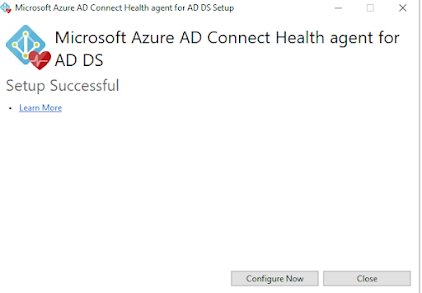








No hay comentarios:
Publicar un comentario